
Epubor Kindle Transfer(多功能电子书发布平台)
v1.0.2.2 免费版- 软件大小:25.85 MB
- 更新日期:2020-11-20 15:44
- 软件语言:英文
- 软件类别:办公专区
- 软件授权:免费版
- 软件官网:待审核
- 适用平台:WinXP, Win7, Win8, Win10, WinAll
- 软件厂商:

软件介绍 人气软件 下载地址
Epubor Kindle Transfer是一款多功能电子书传输与出版工具,当用户需要将Kindle书籍和Kobo书籍转移到Kindle,Kobo或者计算机时,此工具就是一种简单可靠的解决方案;该程序专为需要将Kindle电子书传输到另一台Kindle或计算机的人们而设计,在这种情况下,用户可以安全地备份Kindle书籍,或轻松与其他Kindle共享它们;转移的Kindle图书无DRM,这意味着您可以将它们自由转换为其他格式,因此该工具对于跨平台阅读也很有帮助;许多电子书爱好者可能有Kindle,也许用户的朋友和家人也有Kindle设备,如果想将Kindle电子书从一种Kindle Fire或电子墨水Kindle转移到另一种Kindle设备,此工具就是最佳的解决方案!
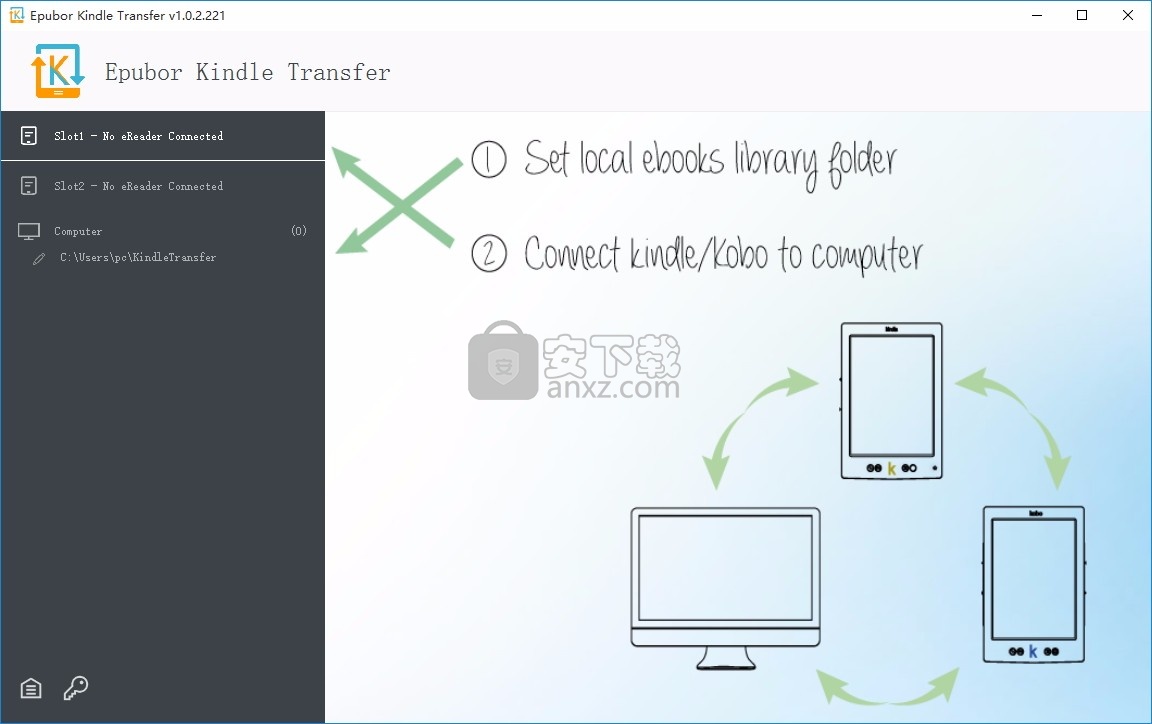
软件功能
Kindle Touch/Kindle Basic/Kindle Paperwhite/Kindle Voyage,适用于PC的Kindle和适用于Mac的Kindle;
可以在Kindle电子阅读器,Kindle平板电脑以及安装了Kindle应用程序的其他智能设备上阅读Amazon Kindle书
通常,将设备注册到Amazon帐户后,该帐户下的所有Kindle电子书都会自动与互联网连接同步。
但是,如果由于连接问题您想在Kindle上阅读非Amazon书籍或购买的Kindle书籍不显示在设备上
则必须手动将书籍从计算机传输到Kindle。
还支持Kobo书籍
Kobo在电子书市场,尤其是在EPUB格式市场中起着重要作用。
您将很高兴知道该软件还完美支持Kobo图书。
可以将Kobo图书转移到其他Kobo,Kindle上,也可以将它们保存到计算机中。
支持以下书籍的资源:Kobo Mini,Kobo Touch,Kobo Glow(HD),Kobo Aura(HD),Kobo H2O
适用于PC的Kobo Desktop和适用于Mac的Kobo Desktop。
软件特色
自动格式转换
Kindle和Kobo支持不同的eBook文件格式。
当您将书籍传输到另一台电子书阅读器设备时
Epubor KindleTransfer会自动将电子书转换为目标电子书阅读器设备支持的特定格式。
您无需成为电子阅读器专家即可使用此软件。
轻松迁移Kindle / Kobo库!
单击即可将Kindle书和Kobo书发送到电子阅读器或计算机。
选择eBook来源:计算机上的任何文件夹,或Kindle / Kobo eReader。
选择目标文件夹或电子书阅读器设备。
单击“传输”按钮,然后等待作业完成。
安装步骤
1、用户可以点击本网站提供的下载路径下载得到对应的程序安装包
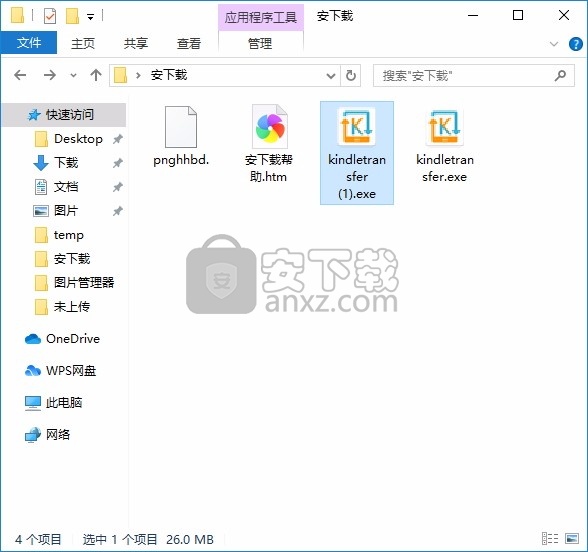
2、只需要使用解压功能将压缩包打开,双击主程序即可进行安装,弹出程序安装界面
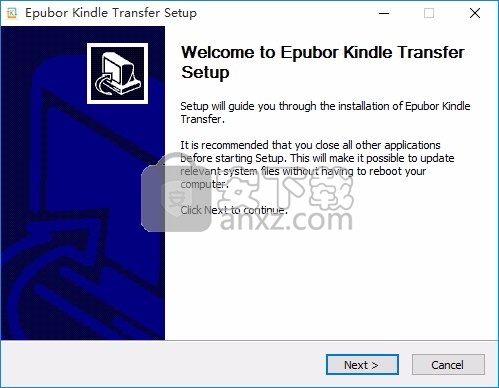
3、同意上述协议条款,然后继续安装应用程序,点击同意按钮即可
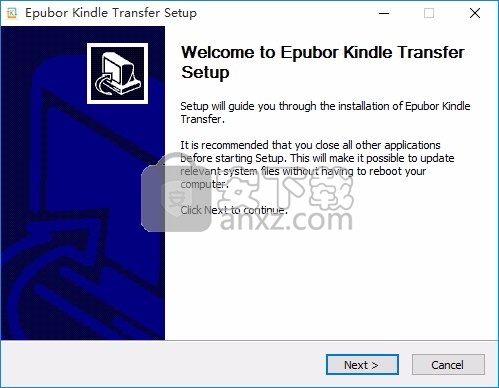
4、可以根据自己的需要点击浏览按钮将应用程序的安装路径进行更改
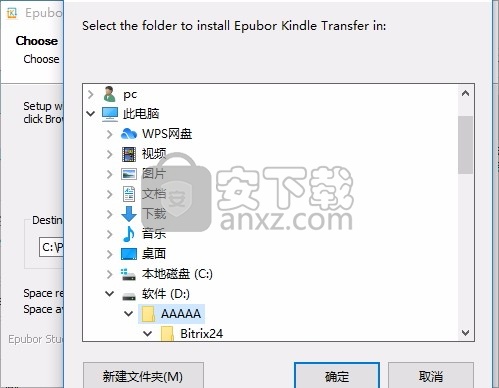
5、弹出应用程序安装进度条加载界面,只需要等待加载完成即可
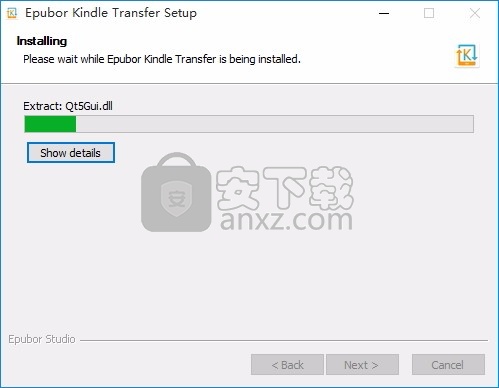
6、根据提示点击安装,弹出程序安装完成界面,点击完成按钮即可
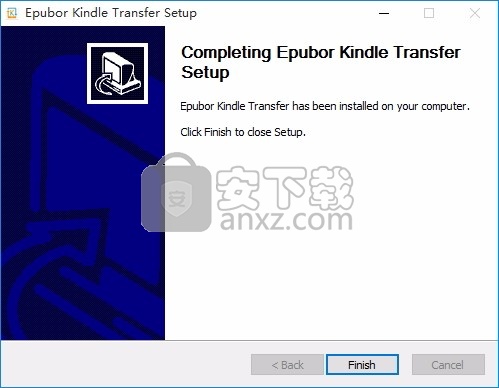
使用教程
将Kindle电子书转移到另一个Kindle设备?
许多电子书爱好者可能有Kindle,也许他/她的朋友和家人也有Kindle设备,所以有一个问题:如何将Kindle电子书从一种Kindle Fire或电子墨水Kindle转移到另一种Kindle设备?由于亚马逊的帐户限制,人们无法在Kindle设备之间自由转移电子书。
如果您是我们网站的定期访问者,则必须了解一个事实:我们将始终找到一种方法来帮助解决各种eBook阅读问题,将图书从一台Kindle设备传输到另一台Kindle设备也不例外。
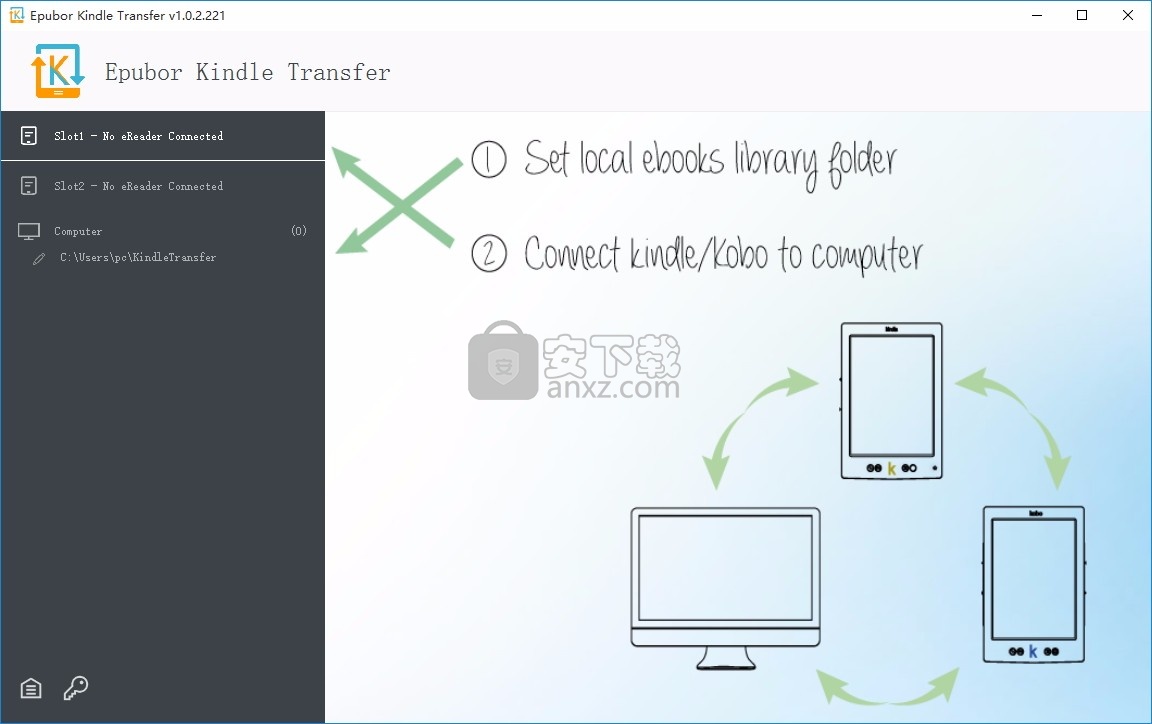
传输下载(未购买)的书籍:
步骤1:通过USB将旧的Kindle连接到计算机。
您会在“我的电脑”下找到点燃设备作为驱动器,单击它并打开驱动器。
步骤2:应有多个文件夹。打开文件夹,然后将所选文件从Kindle拖放到计算机的硬盘中,将电子书和其他文档从旧Kindle传输到您的计算机。
步骤3:通过USB将另一台Kindle连接到您的计算机,然后您的计算机上将显示一个可移动磁盘,将其打开,然后将从旧Kindle复制的文件传输到新文件。对于有声读物,请将它们放在Kindle的“ Audible”目录中,对于普通的图书,请将它们放在“ Documents”目录中。
转移购买的书籍:
您购买的所有Kindle书籍都存储在您帐户的Kindle云中,您需要做的就是在新的Kindle Fire上重新注册您的亚马逊帐户。转到阅读应用程序,您在亚马逊商店中购买的所有图书都会显示在书架上。只需下载它们!
注意事项:
您可以在多个Kindle设备上注册您的Amazon帐户,然后您购买的图书将在所有种类的图书中自动同步。同时,那些已经下载的书籍仍保留在您的旧Kindle中
对于您新购买的Amazon图书,您仍然可以在Manage Kindle页面中控制将商品同步到哪个设备。
步骤1:使用与第一个相同的帐户注册第二个Kindle。也许您是在购买Kindle Touch之前购买的,然后再购买新的Kindle Fire HD,或者您的朋友或家人已经购买了另一台Kindle,并且想将购买的书分享给他/她。没关系,总之,您可以在另一个Kindle中注册您的帐户,并且不会对您以前的Kindle造成太大伤害。成功注册后,请转到亚马逊官方网站,然后导航到“管理您的内容和设备”(以前称为“管理您的Kindle”)。在“您的内容”中,您会看到所有购买的文件。
第2步:点击“交付”按钮。在新的弹出窗口中,您可以查看所有已注册的Kindle设备和应用程序,这意味着,尽管您不再能够将购买的图书自动同步到旧的Kindle设备,但是您也可以手动将其交付给您的任何一个注册设备。
到目前为止,您已经了解了如何将内容从旧的Kindle设备传输到新的设备。以及如何在具有相同帐户的两个Kindle设备上注册并将购买的内容转移到它们。
但是,如果您不方便与其他人(只有一些书)共享帐户,该怎么办?是的,您可以将它们借出,但是您必须牺牲自己的14个阅读日,这并不令人满意。
因此,您需要一种在无限的Kindle设备之间共享和传输图书的方法。
将下载的(无DRM)书籍转移到其他Kindle设备:
对于免费DRM电子书,您可以轻松地使用USB电缆将它们免费传输到其他Kindle设备。
您只需要简单地用USB电缆将Kindle插入计算机,然后将有一个可移动磁盘,打开磁盘,然后找到要传输到其他Kindle的书籍,然后将其复制到本地驱动器中。现在,此Kindle的事情已经完成。
将另一台Kindle插入计算机,它将很快被识别为可移动磁盘。将您先前复制的书籍粘贴到当前的Kindle设备上。对于Kindle Fire(HD)型号,请确保将无DRM的Kindle书籍(主要是MOBI)放入“书籍”文件夹。现在,您可以在其他Kindle上自由阅读这些书。
将购买的Amazon图书转移到其他Kindle设备:
如果您不想将您的帐户提供给其他人登录,或者不想借出您的书。您必须删除Amazon图书的DRM才能使其共享。
您所需要的只是一个解密Kindle电子书的专业程序。点击下面的按钮,即可获得:
将书籍转移到Kindle,Kindle Fire和Kindle App
人们可以在Kindle电子阅读器,Kindle Fire平板电脑以及安装了Kindle应用程序的其他智能设备上阅读Amazon Kindle书。通常,将设备注册到Amazon帐户后,该帐户下的所有Kindle电子书都会自动与互联网连接同步。
但是,如果由于连接问题我们想在Kindle上阅读非Amazon书籍或购买的Kindle书籍未在设备上显示,我们将必须手动将书籍从计算机传输到Kindle。本指南将告诉您如何从PC或Mac将图书传输到Kindle,Kindle Fire(HD),Kindle Paparwhite,Kindle for Android / iPad应用程序。
步骤1.确保您的个人书籍为MOBI格式(无DRM)
Amazon Kindle不支持EPUB书籍,但支持MOBI(无DRM)和PDF格式。我个人更喜欢MOBI而不是PDF,因为前者更灵活并且更易于阅读。
但是,我们从torrent网站下载的大多数图书通常都是EPUB文件。如果您想将这些书转移到Kindle上阅读,那么完美的解决方案就是将它们转换为Mobi。
而且,如果要将从Barnes&Noble,Kobo,Sony或其他商店购买的电子书转移到Kindle,将有些困难。这些书籍通常受DRM保护,因此我们无法直接转换格式。相反,我们必须先去除DRM限制。受DRM保护的PDF图书也必须解密,因为Kindle仅支持无DRM的PDF。
简而言之,在将文件传输到Kindle之前,我们应确认两点:文件没有DRM;文件是Kindle Mobi格式。
您可能已经从Kobo商店购买了很多电子书,并且始终使用iPad或Android进行阅读,但是现在您有了一个新的电子书阅读器Kindle Voyage。因此,您可能需要备份这些书并将它们加载到Kindle中以继续阅读,对吗?
但这并不像将Kobo书转移到Kindle那样容易。正如该客户所说:
如何将电子书从我的kobo转移到点燃书格式?我将它们通过USB拖到了Kindle中的文档中,但是似乎Kindle无法识别它们!
实际上,问题在于Kobo图书由于DRM限制和格式差异而与Kindle不兼容。
DRM:我们从乐天商店购买的kobo图书受到Adobe Adept drm的保护。
格式:kobo图书始终采用常见的epub或pdf或kepub格式,而Kindle设备仅支持其自己的kindle格式,例如Mobi,AZW3,AZW,PRC等。
从现在起,我们已经弄清了主要原因,然后将Kobo转移到Kindle并不像我们想的那么困难。如果有可能使它们兼容。请按照以下步骤操作。
轻松将Kobo图书传输到Kindle
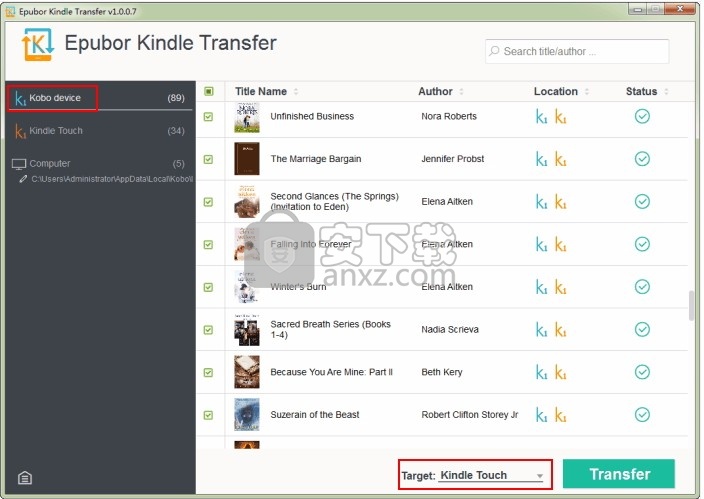
在这里,我想与您分享一个有用的工具Kindle Transfer。就我而言,这是将Kobo图书转移到Kindle的最简单方法之一。
即使通过Kobo桌面或Kobo eReader同步的Kobo图书已进行DRM处理,但在传输过程中,此工具仍会自动从Kobo文件中删除DRM,并将其转换为Kindle支持的格式。
对于Kobo eReader用户:
基于其干净友好的界面,它非常易于使用。只需将Kobo和Kindle连接到计算机即可。在左侧面板中,您正在选择eBook来源,因此我们单击Kobo。
然后勾选要转移到Kindle的图书,然后选择“目标”为Kindle,最后单击“ Trasnfer”按钮。该软件会将所有打勾的书转移到Kindle,并使其在Kindle上可读。
对于Kobo阅读应用程序用户:
您只需要安装Kobo桌面阅读应用程序,将书籍同步到计算机,然后将“计算机”文件夹指向Kobo桌面阅读应用程序的内容文件夹即可。通过单击铅笔图标,您可以编辑文件夹路径设置。
Kobo桌面阅读应用程序的内容文件夹为:
对于Windows: ?C:\ Users \(用户名)\ AppData \ Local \ Kobo \ Kobo Desktop Edition \ kepub
对于Mac: ?... /图书馆/应用程序支持/ Kobo / Kobo桌面版/ kepub
与Kobo eReader用户的步骤相比,您只需要单击左侧面板中的“计算机”以选择计算机作为eBooks来源,剩下的工作是完全相同的。
人气软件
-

microsoft office2021中文 3052 MB
/简体中文 -

microsoft project 2019中文 3584 MB
/简体中文 -

acrobat pro dc 2021 867 MB
/简体中文 -

福昕高级PDF编辑器 480 MB
/简体中文 -

Mindjet MindManager 2020激活码 0 MB
/简体中文 -

foxit pdf editor(福昕pdf编辑器) 4.6 MB
/简体中文 -

office tab14.0 56.1 MB
/简体中文 -

Tableau Desktop Professional Edition(专业数据分析软件) 431.0 MB
/简体中文 -

福昕pdf编辑器10.0 686 MB
/简体中文 -

XMind ZEN(思维导图软件) 131.0 MB
/简体中文


 钉钉电脑版 7.6.15
钉钉电脑版 7.6.15  华为welink电脑版 7.44.5.541
华为welink电脑版 7.44.5.541  网络编辑超级工具箱 1.0.3.0
网络编辑超级工具箱 1.0.3.0 









